Hoje eu vou mostrar uma dica super importante, que é criar um site no WordPress desde o início. Principalmente para aqueles que estão iniciando em um pequeno site, ou um blog. Existem várias plataformas de hospedagens com painéis de gerenciamento diferentes. Mas, eu creio que você vai querer selecionar um plano de hospedagem com cPanel.
Aqui você vai aprender como criar um site no WordPress, desde o princípio, que é registrar o nome de domínio. E logo depois, escolher e contratar o provedor de hospedagem. Então, leia todo o artigo, para compreender.
Índice
- 1 Comece a criar um site no WordPress
- 1.1 Etapa 1: registrar um nome domínio
- 1.2 Etapa 2: contratar um provedor de hospedagem de sites
- 1.3 Etapa 3: adicionar os DNS para seu domínio no Registrador de domínios
- 1.4 Etapa 4: criar um banco de dados no cPanel
- 1.5 Etapa 5: instalar o WordPress
- 1.6 Etapa 6: escolher e instalar um tema do WordPress:
Comece a criar um site no WordPress
Etapa 1: registrar um nome domínio
Nota: quando você escolher seu nome de domínio.com.br verifique a disponibilidade em .com e, ou .net e registre também. Outras pessoas podem registrar sua marca, principalmente se ela for bem-sucedida no futuro.
Como eu disse antes, para registrar o domínio.com.br acesse registro.br
- Digite um nome de domínio que você deseja e clique em PESQUISAR.
- Se o domínio estiver disponível, no site registro.br, clique em REGISTRAR.
- Siga os passos na próxima tela, entre com seu CPF, ou CNPJ, no caso de pessoa jurídica.
- Clique em Continuar.
Nota: se ainda não tiver uma conta no registro.br clique em Criar Conta.
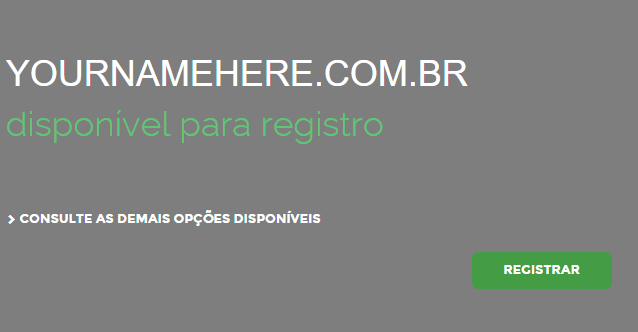
- Siga os passos, que o registro.br informa. Do mesmo modo, verifique seu e-mail, para ver as atualizações da compra do domínio, até que seja finalizada.
Etapa 2: contratar um provedor de hospedagem de sites
Agora você deve selecionar e contratar uma boa hospedagem para WordPress. Eu recomendo algumas que você pode escolher.
Value Host – Empresa Brasileira de Hosting com diversos planos com e sem cPanel. Hospedagem compartilhada, revenda, cloud e servidor dedicado. Pode ser a melhor escolha!
MochaHost – Está definitivamente entrando no Brasil com preços bem acessíveis e muitos recursos legais. Não deixe de ver este!
A2 Hosting – Tem planos perfeitos e recursos interessantes para WordPress e qualquer tipo de site.
Sky Host – É uma empresa brasileira com planos de hospedagens muito bons. E o melhor, não tem latência, se você escolher os servidores n Brasil.
SiteGround – Este é o queridinho dos americanos para WordPress e para qualquer tipo de site.
- Selecione o provedor de sua preferência.
- Escolha seu plano de hospedagem. Sempre procure começar com um plano mais barato, se o seu domínio for um domínio novo.
- Finalize a contratação do plano de hospedagem e aguarde a liberação, pelo provedor. Verifique seu e-mail para ver as mensagens enviadas pelo provedor de hospedagem, com as informações e status do plano contratado.
Etapa 3: adicionar os DNS para seu domínio no Registrador de domínios
Digamos que você registrou seu domínio, no registrador indicado acima, mas outros registradores também usam funções bem semelhantes.
- Acesse seu registrador de domínio e clique sobre seu domínio.
- Selecione a opção DNS
- Digite os DNS fornecidos pelo se provedor de hospedagem. (Exemplo: ns1.dominio.com.br e ns2.dominio.com.br)
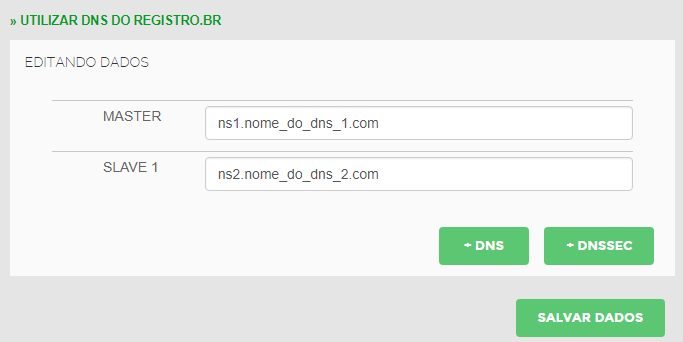
- Se for aceito, clique em Salvar.
- Aguarde a propagação, que pode levar até 72 horas.
Nota: Eu aprecio muito os DNS de CloudFlare. Eu recomendo, que utilize os DNS CloudFlare i inclua no seu site. Tudo que você precisa é criar uma conta gratuita em CloudFlare e adicionar seu site.
Etapa 4: criar um banco de dados no cPanel
- Acesse o cPanel com o endereço de IP, que o provedor de hospedagem lhe enviar, ou com seudomínio.com.br/cpanel isso depende de sua conta de hospedagem.
- Entre com login e senha fornecidos pelo provedor de hospedagem.
- Já no cPanel, crie um banco de dados e um usuário de banco de dados.
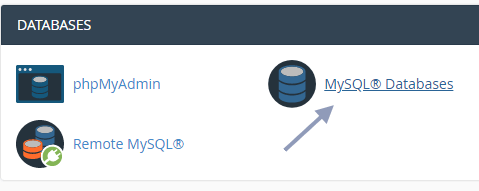
- Associe o usuário ao banco de dados e dê a ele, todos os privilégios.
- Guarde a senha e o nome de usuário completo. (exemplo: seu nome de usuário_nome do banco)
Etapa 5: instalar o WordPress
Nota: dependendo do provedor e do plano escolhido, o WordPress já vem pré-instalado no cPanel. Basta finalizar a instalação e adicionar as informações de banco de dados e de usuário.
Leia: Como Instalar o WordPress no cPanel
SE O WORDPRESS NÃO TIVER PRÉ-INSTALADO SIGA AS ETAPAS:
- Acesse WordPress.org e faça o Download do arquivo WordPress.
- Descompacte este arquivo, em seu computador.
- Baixe o FTP FileZilla e configure uma conta de FTP, com os dados de login e de senha fornecidos pelo seu provedor de serviços.
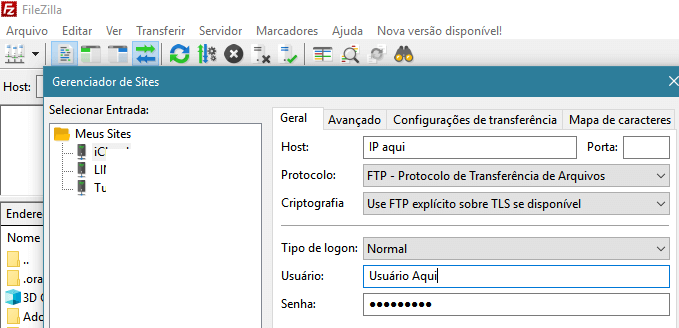
- Faça o Upload dos arquivos descompactados, para a pasta public_html de seu servidor.
- Quando finalizar o upload, acesse seu site e ele deve solicitar para instalar o WordPress.
- Siga as orientações inserindo nome do site, administrador, bando de dados, usuário, etc.
- Se todas as informações adicionas estiverem corretas, seu WordPress será instalado.
- Agora acesse seu site e ele estará online.
Etapa 6: escolher e instalar um tema do WordPress:
- Em primeiro lugar, entre na área administrativa do seu site. Ocasionalmente, no menu META e localize Fazer Login, ou Entrar.
- Digite seu nome de administrador e senha.
- No menu do painel WP, selecione a opção TEMA.
- Clique em Novo Tema e selecione um tema de sua preferência.
- Em seguida, clique em Instalar.
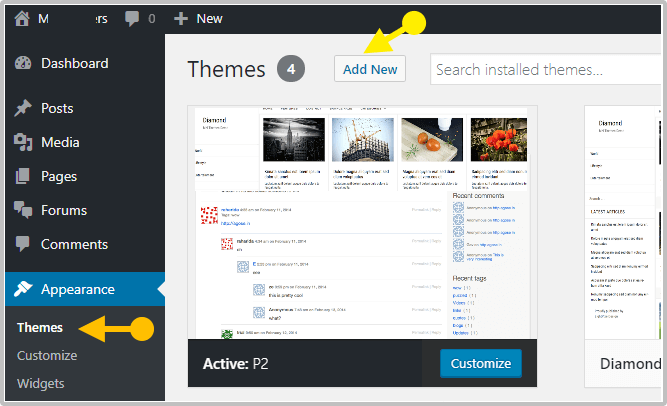
- Depois de instalado, clique em Ativar, para ativar o tema.
Depois disso, seu site deve estar funcionando. A partir daí, é só alimentar com o conteúdo relacionado e fotos.
Para inserir a primeira postagem, no site clique em Post, e logo depois, em Novo. Já no editor, adicione um título e o conteúdo da postagem, adicione fotos, adicione uma Tag e uma categoria.
Você pode criar vários assuntos de várias categorias. Comece, criando categorias no menu Post, logo depois Categorias e, em seguida, Adicionar Nova.
Lodo depois, digite o nome da categoria e associe suas postagens à categoria relevante. Você também pode criar categoria enquanto cria a postagem, basta verificar no menu a direita em Categorias.
Por fim, se você desejar instale um plugin de cache, para melhorar o carregamento do seu site. Eu recomendo WP Fastaest Cache. Outra boa opção de plugin é o plugin de SEO, sobreturo, o YoastSEO e o SEOPress são suas boas alternativas.